接下来为大家讲解紫光美食餐饮管理系统中的打印机设置方法。
1、 首先,登录云端管理后台。
2、 请先登录餐饮管理系统的前台界面。
3、 点击前台的云端按钮,进入网页版后台并登录。
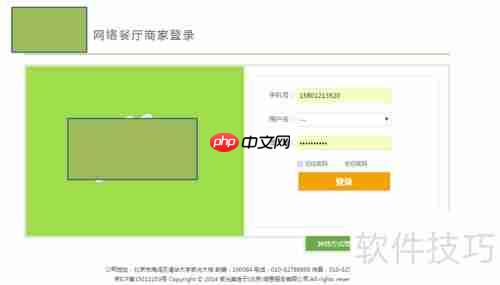
4、 第二步:调整打印机设置
5、 进店设置,选打印机配置选项。
6、 勾选收银或后厨打印机,点击修改,可更改名称与打印纸宽度。
7、 若有多个打印机,可进行添加或删除操作。
8、 确保本地打印机名称与后台名称一致。
9、 打印机宽度设置为80或58,其他尺寸自动适配最近宽度。
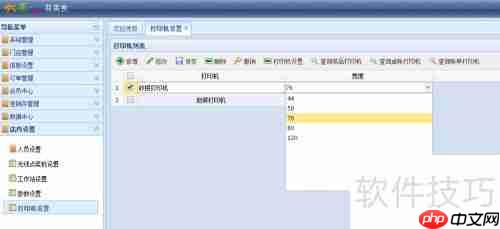
10、 第三步:配置收银菜品打印机

部分功能简介:商品收藏夹功能热门商品最新商品分级价格功能自选风格打印结算页面内部短信箱商品评论增加上一商品,下一商品功能增强商家提示功能友情链接用户在线统计用户来访统计用户来访信息用户积分功能广告设置用户组分类邮件系统后台实现更新用户数据系统图片设置模板管理CSS风格管理申诉内容过滤功能用户注册过滤特征字符IP库管理及来访限制及管理压缩,恢复,备份数据库功能上传文件管理商品类别管理商品添加/修改/
 0
0

11、 在菜品打印机设置中,勾选需在前台出的菜品,例如饮品,然后点击保存。


12、 第四步:选取账单打印机设置,勾选账单选项,点击保存按钮。
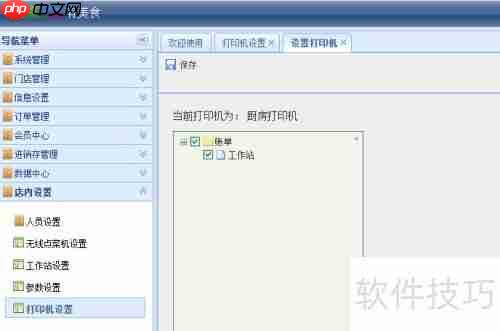
13、 第五步:桌账打印机设置中,依次点击划菜单、预结单、结账单,全选后保存。
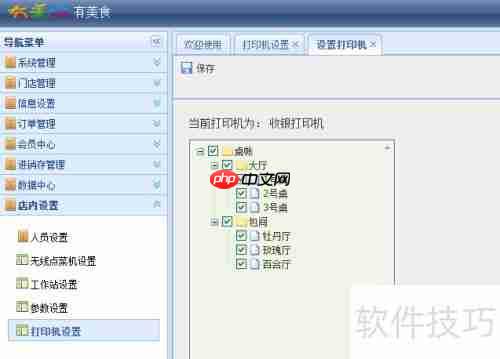
14、 第六步:设置后厨打印机
15、 勾选后厨打印机,随后点击打印机设置选项。
16、 打开菜品打印机,选中所有后厨出品的菜肴,包括热菜、凉菜、锅底等,然后保存设置。
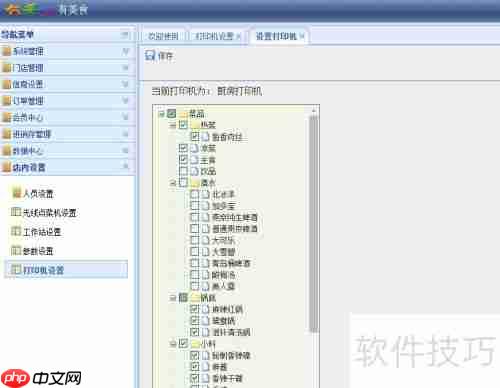
以上就是餐饮管理系统后台打印机设置指南的详细内容,更多请关注php中文网其它相关文章!

Copyright 2014-2025 https://www.php.cn/ All Rights Reserved | php.cn | 湘ICP备2023035733号